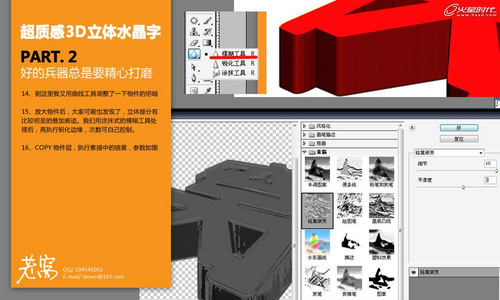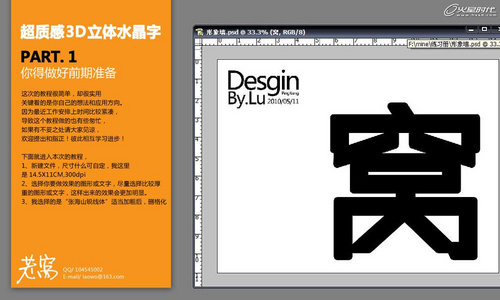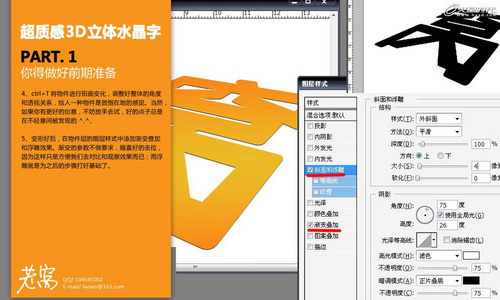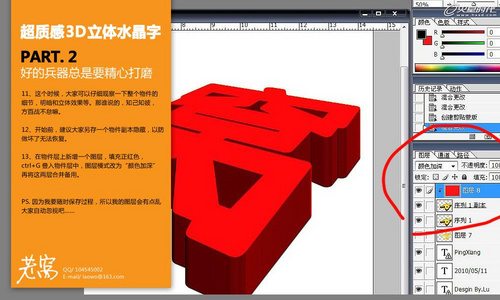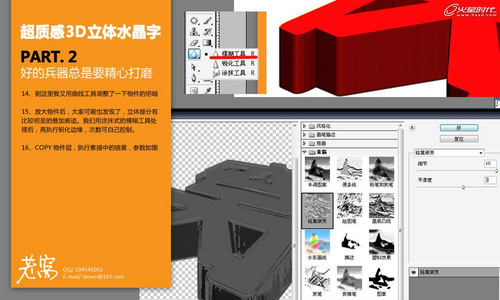这次的教程很简单,却很实用,关键是看你自己的想法和应用方向。
最近因为工作安排上时间比较紧凑,导致这个教程做的也有些匆忙,如果有不妥之处请大家见谅,欢迎指出和指正!彼此相互学习进步!
PART 1
你得做好前期准备
1、新建文件,尺寸什么可自定,我这里是14.5*11CM,300dpi。
2、选择你要做效果的图形或文字,尽量选择比较厚重的图形或文字,这样出来的效果就会更加明显。
3、我选择的是“张海山锐线体”适当加粗后,栅格化。(图01)
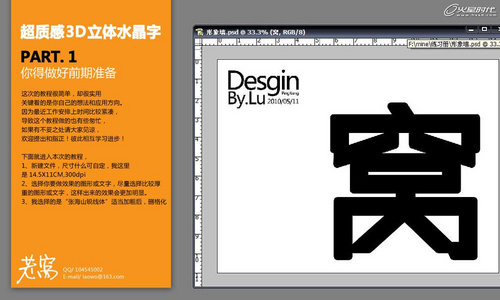
4、ctrl+T 将物体进行扭曲变化,调整好整体的角度和透视关系,给人一种物件是放倒在地的感觉。当然,如果你有更好的创意,不妨放手去试,好的点子总是在不经意间发现的!!
5、变形好后,在物件层的图层样式中添加渐变叠加和浮雕效果,渐变的参数不做要求,随喜好的去拉,因为这样只是方便我们去对比和观察效果而已;而浮雕就是为之后的步骤打好基础了。(图02)
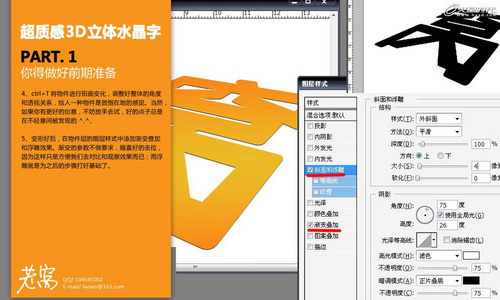
6、新建图层和原物件层合并,得到新的物件层,再执行1个像素的高斯模糊。
7、新建一个图层组,将物件层拖入。
8、点选物件层,按住 Alt 键的同时,按向上方向键直到达到你想要的厚度为止。这就形成了我们要做的3D效果的一个雏形。离目标不远了哦!
9、ctrl+E 合并图层组。
10、老习惯,曲线将物件的明暗关系调整一下。(图03)

PART 2
好兵器总是要精心打磨
11、这个时候,大家可以仔细观察一下整个物件的细节,明暗和立体效果等。那谁说的,知己知彼,方百战不怠嘛。
12、开始前,建议大家另存一个物件副本隐藏,以防做坏了无法恢复。
13、在物件层上新增一个图层,填充正红色,ctrl+G 叠入物件层中,图层模式改为“颜色加深”再将这两层合并备用。(图04)
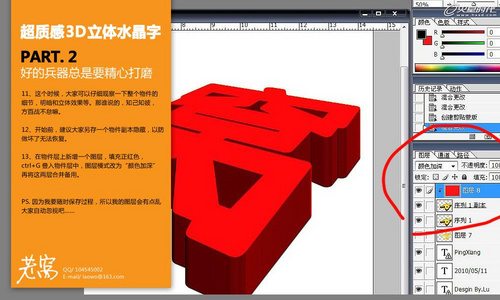
14、到这里我又用曲线工具调整了一下物件的明暗。
15、放大物件后,大家可能也发现了,立体部分有比较明显的叠加痕迹。我们用涂抹式的模糊工具处理后,再执行锐化边缘,次数可自己控制。
16、COPY物件层,执行素描中的铬黄,参数如图。(图05)